水平正负柱状图
水平正负柱状图只要数据中有两组不同的数组,其中一组数组比另一组数组数值要大,就能得到正负柱图效果;
生成正负柱状图
数据准备
可根据需要设置图表数据源类型,默认静态数据,数据展示格式为JSON格式且可修改、增加值,亦可选择数据模型处配置数据源;
点击添加数据模型;
选择数据模型;
设置图表在大屏的刷新时间;
正负柱状图画法:
现有数据库表详情如下:
生成水平正负柱状图的流程如下:
点击图表/柱状图,选择“水平正负柱状图”图表,在画布上画出图表;
在图表的数据面板的操作;
将“name”字段拖入数据面板的“维度”字段;
将≥2个度量字段拖入数据面板的“度量”字段,图表联动展示同一名称下的两组不同数组;
接下来就可以根据正负柱状图数据进行整体数据分析对比等操作;
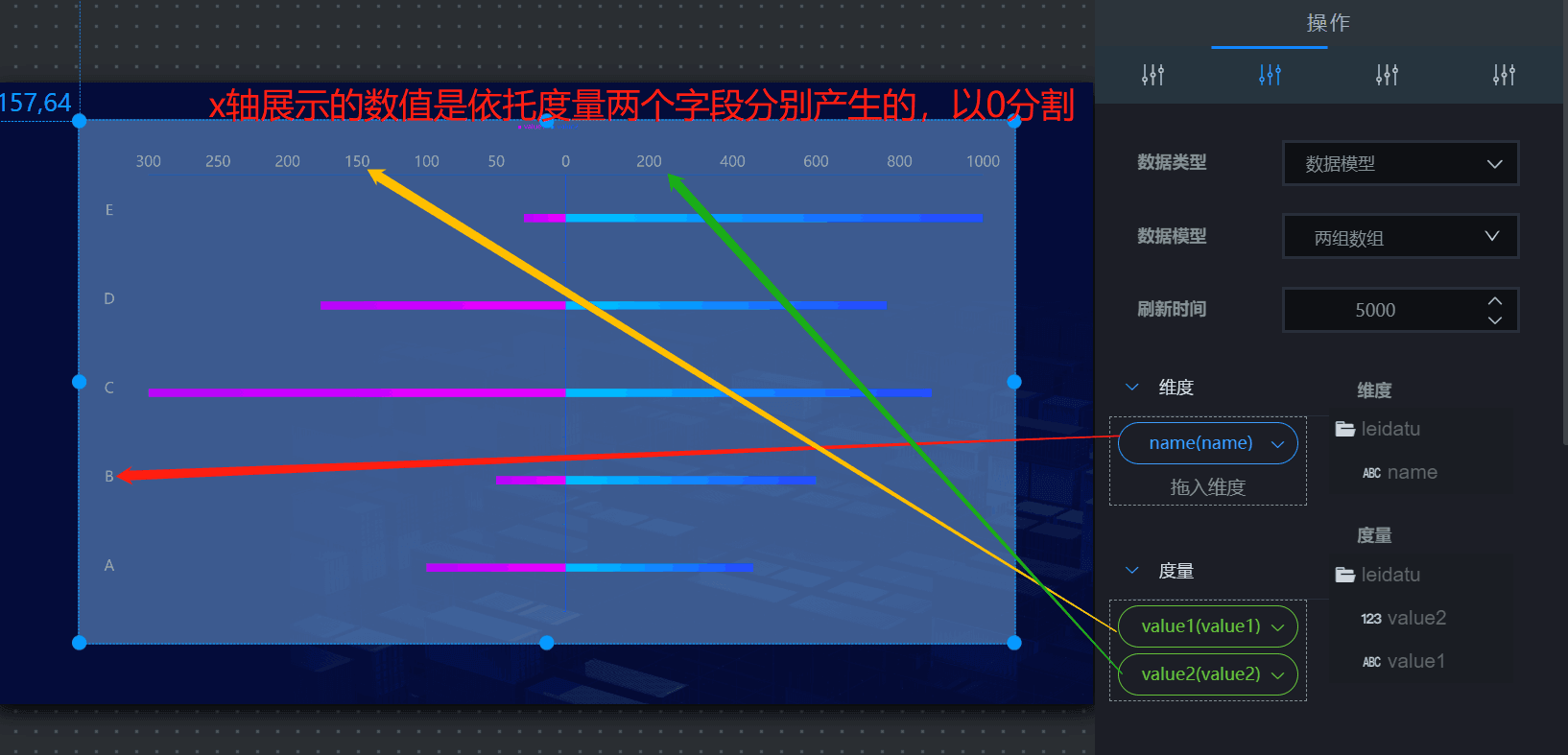
- 开启配置区折柱切换,图表联动展示如下图;
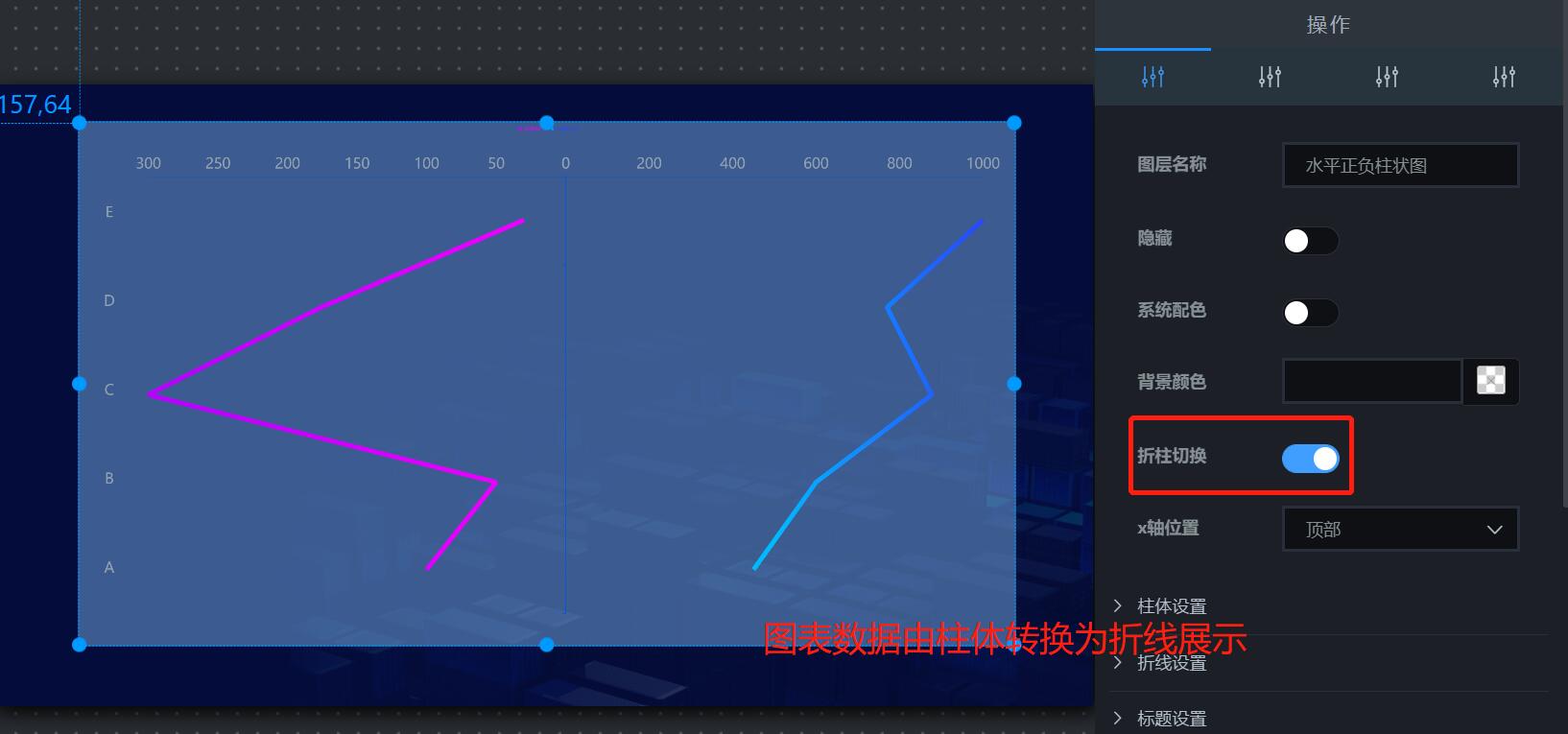
编辑正负柱状图
水平正负柱状图样式设置:
水平正负柱状图的样式修改控制区为下图所示:
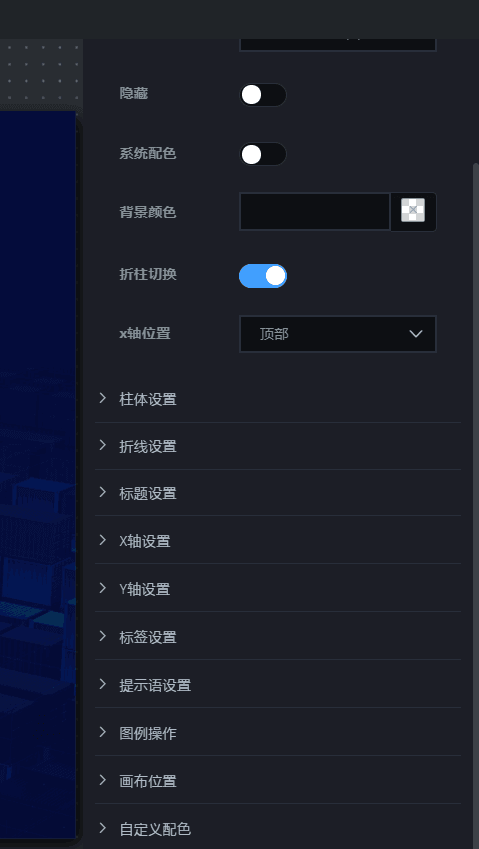
编辑图层名称、设置图层是否可见,详情请见图层名称;
背景颜色:设置图表的背景色样式,详情请见背景色设置;
折柱切换:开启折柱切换,图表数据以折线形式展示,关闭折柱切换,图表数据以柱体展示;
x轴位置:设置图表X轴位置,系统给出两种选择,在图表顶部或底部展示;
柱体设置:设置柱状图的宽度、圆角,详情请见柱体设置;
折线设置:设置折线图的图表折线展示方式以及开启面积堆叠时配置不同的颜色展示,详情请见折线设置;
标题设置:设置标题及其样式,详情请见标题设置;
X轴设置:设置x轴的显示内容,详情请见x,y轴设置;
Y轴设置:设置y轴的显示内容,详情请见x,y轴设置;
标签设置:设置图表标签的字体大小、颜色等,详情请见标签设置;
提示语设置:设置预览图表和开启组件关联时标签显示字体大小和颜色,详情请见提示语设置;
图例操作:设置图例的宽高、朝向位置、文字大小等,详情请见图例操作;
画布位置:设置图表新增加组件距离画布的左、上、右、下的展示位置,详情请见画布设置;
自定义配色:设置图表文字和轴线的颜色,详情请见自定义配色;